我相信,大家都知道美圖秀秀是一款很強大的圖片處理軟件,它有很多非常可愛而又有趣的功能。其中有一個功能叫做“搖頭娃娃”,實際上它就是一張可以用自己的頭像的動態圖片,效果如下圖,看起來非常的可愛,逼真。那么這個特效怎么做呢?下面小編就為大家介紹美圖秀秀的搖頭娃娃功能怎么使用方法,希望能對大家有所幫助!

方法/步驟
打開美圖秀秀,單擊“更多功能”菜單。
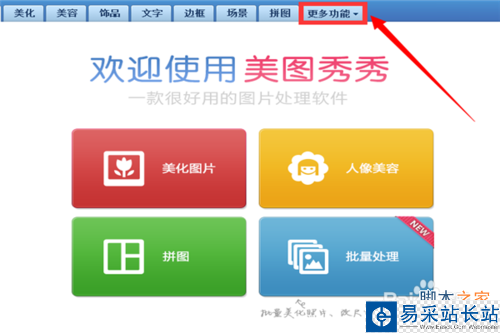
然后單擊“搖頭娃娃”菜單。
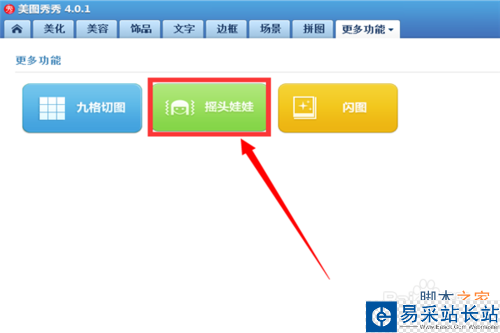
你可以單擊“打開一張圖片”,然后在彈出窗口中選擇自己要添加的圖片,然后打開。
但這里我為了方便,直接選擇了美圖秀秀自帶的示例圖片。
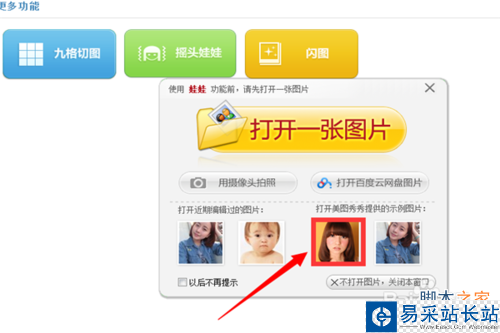
圖片添加進來以后,單擊“開始摳圖”。
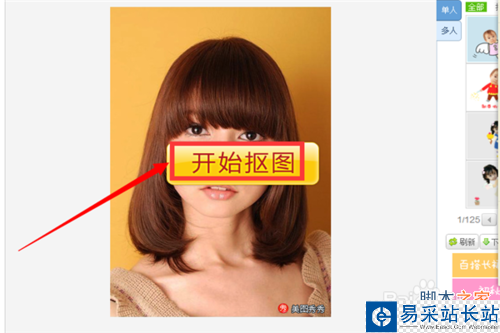
然后鼠標的箭頭就會變成一只筆的樣子,選擇一個起點,按住鼠標像畫圖一樣,將要摳圖的區域畫出來。如果不會摳圖,你可以點擊左邊的教程學習。
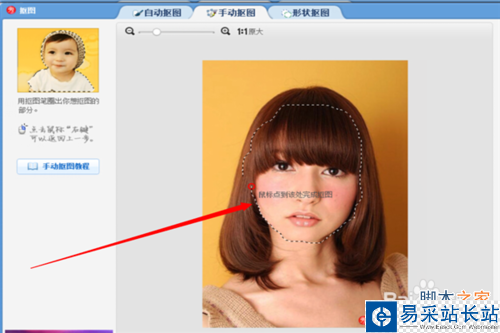
畫了之后,將終點和起點重合,區域就會顯現出來,區域的虛線就變成小圈圈連接而成的了。
然后單擊“完成摳圖”。
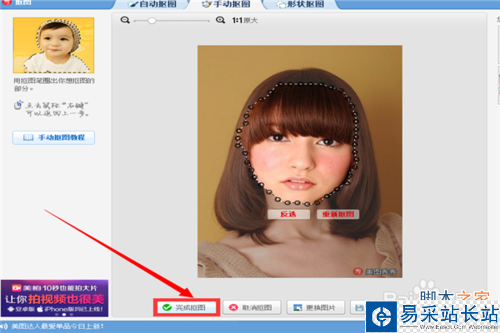
之后,你可以在右邊的搖頭娃娃中選擇一個自己喜歡的,還可以更改搖頭娃娃動態的快慢。
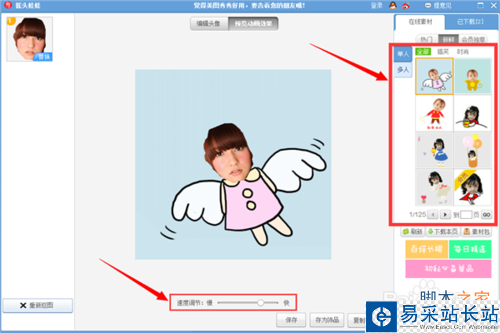
圖片處理滿意之后,單擊“保存”。
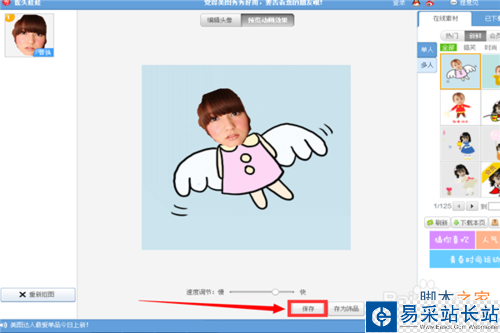
然后在彈出的對話框中,選擇好自己要保存到的位置,修改好文件名,之后單擊“保存”。
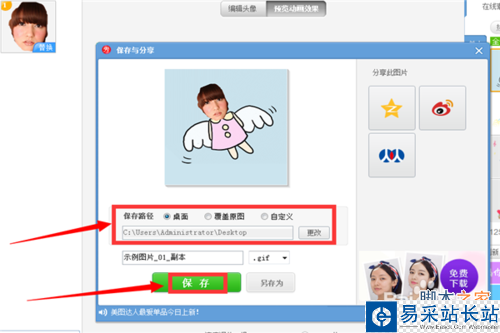
之后會顯示保存成功,你也可以點擊右上角的社交圈的圖標將其分享到各社交平臺。如果不需要做其他的,那么退出美圖秀秀,到你保存的位置去查看你剛制作出來的可愛的搖頭娃娃吧。

以上就是美圖秀秀的搖頭娃娃功能怎么使用方法介紹,希望能對大家有所幫助!
新聞熱點
疑難解答